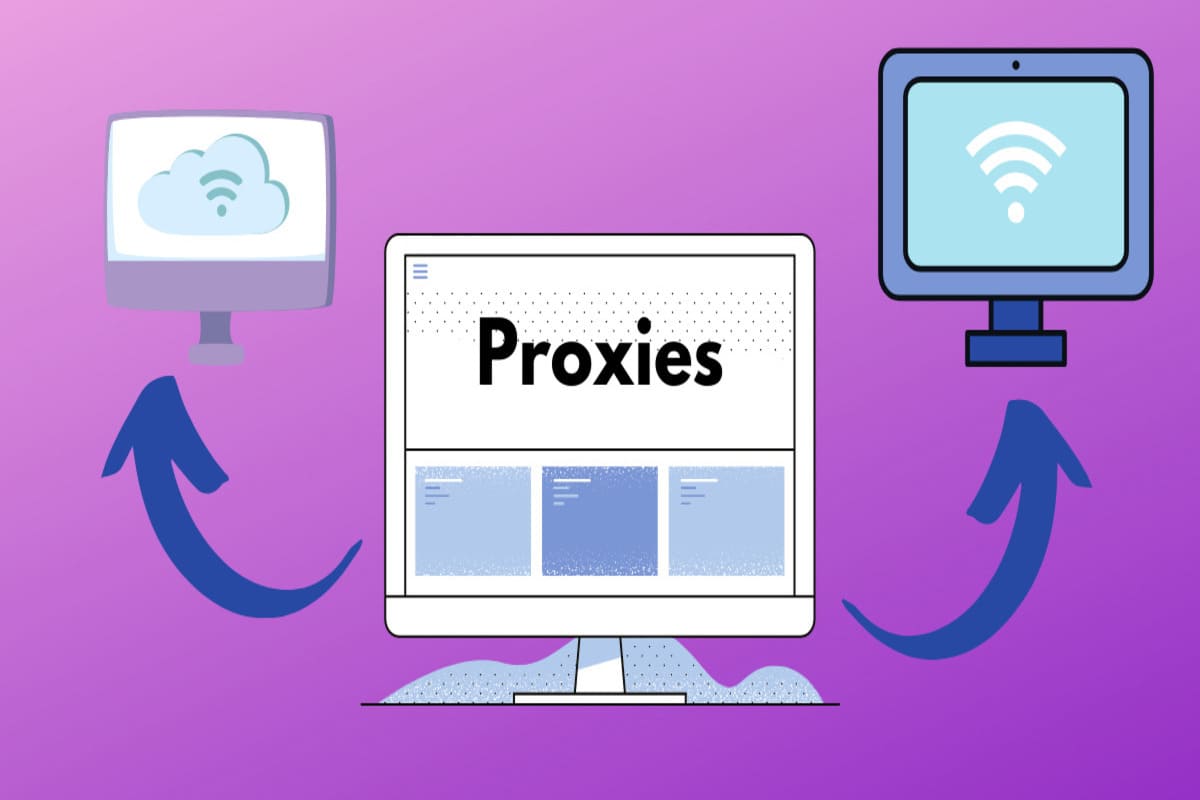Fikrirasy.id – Cara Membuat Video di KineMaster sebenarnya sangat mudah, justru yang terpenting adalah aplikasi editing itu sendiri, apakah sudah pro atau free. Nah pada pertemuan hari ini, saya akan memperkenalkan sekaligus berbagi satu panduan edit video dengan mengandalkan HP Android.
Apk yang saya gunakan saat ini untuk membuat video yaitu Kinemaster Diamond. Jadi, jika kamu belum memilikinya, sebaiknya download terlebih dahulu ke ponsel yang kamu miliki.
Kinemaster Diamond sendiri merupakan versi modifikasi dari apk editor video kinemaster versi resmi. Kamu dapat menggunakan aplikasi tersebut untuk menghindari tanda air (watermark) yang mengurangi kualitas video yang kamu ciptakan. Di satu sisi, menggunakan versi mod juga membuat kamu bisa mengakses banyak fitur premium secara gratis.
Tentu saja, selain gratis dan di dukung dengan fitur premium, aplikasi ini bisa menjadi alternatif terbaik jika kamu tak sanggup mengoperasikan software edit video PC yang cukup sulit bagi pemula.
Cara membuat video di Kinemaster sendiri sebenarnya sangat sederhana. Dalam hal ini, kamu memiliki dua opsi untuk memasukkan video. Pertama melalui fitur galeri dan yang kedua lewat fitur recording di halaman beranda aplikasi.
Dari kedua opsi tersebut, fitur galeri menjadi satu opsi yang kerap dipilih oleh beberapa orang, karena kualitasnya akan lebih bagus daripada fitur record bawaan Kinemaster.
Baca juga : 11 Cara Edit Video Agar Tidak Goyang di Hp Android
Cara Membuat Video di KineMaster
Jika kamu baru saja menginstall aplikasi Kinemaster Diamond, sebaiknya pelajari cara membuat video di kinemaster berikut ini:
- Buka aplikasi Kinemaster di HP Android.
- Klik “Buat proyek baru”.
- Pilih opsi Media untuk memasukkan video ke kinemaster. Selain video, kamu juga bisa memasukkan gambar jika ingin membuat video slide dari koleksi galeri.
- Pilih satu file yang akan kamu edit.
- Tap menu Layer untuk menambahkan file baru termasuk gambar, audio, teks, video lainnya atau animasi. Layer atau Lapisan ini juga berguna untuk menambahkan efek pada video yang sedang kamu buat.
- Tekan Efek jika kamu ingin menambah variasi pada video. Entah itu menambah bingkai, efek transisi, memilih salah satu efek cahaya dan lainnya.
- Klik Crop jika kamu ingin membuang bagian dari video tersebut.
- Tak ikon gunting untuk memotong bagian video pada durasi tertentu. Misalnya di durasi 30 detik, klip tersebut terkesan jelek dan bahkan tidak jernih, maka kamu dapat menggunakan fitur satu ini untuk membuang bagian klip tersebut.
- Tekan Export untuk menyimpan file ke penyimpanan Android. Jika kamu merasa bahwa video mu sudah terlihat lebih bagus daripada sebelumnya, silahkan simpan dan tentukan rasio dan juga jenis format file yang akan kamu simpan.
- Tunggu beberapa menit karena Kinemaster Diamond sedang mengeksport video mu ke lokal storage.
- Selesai.
Panduan cara membuat video di Kinemaster tersebut merupakan yang paling dasar. Jika kamu ingin membuat video stop montion misalnya, maka kamu perlu menggunakan fitur cromakey (Kunci Kroma) di aplikasi ini. Selanjutnya, untuk memaksimalkan hasil video, gunakan kain hijau dan cahaya yang terang agar video green screen mu terlihat lebih jernih.
Kesimpulan
Adanya dukungan kunci kroma pada Kinemaster ini membuat mu bisa membuat jenis video apa pun sesuai keinginan. Kamu bisa merubah background video, membuat animasi keren, bahkan kamu bisa menciptakan video drama serial layaknya Film eropa yang selalu bersenjata.
Demikian panduan cara membuat video di Kinemaster dari Fikrirasy.id yang bisa kamu pelajari. Nantikan panduan berikutnya terkait Kinemaster, sampai jumpa.